系統診斷的顯示方式

設備上的診斷信息
LED 指示燈
諸如 CPU、接口模塊和模塊的所有硬件組件,都可以通過 LED 指示燈指示有關操作模式和內部/ 外部錯誤的信息。 通過 LED 指示燈進行診斷是確定錯誤的原始工具。
下圖為一些模塊上 LED 指示燈布局的示例。
CPU 的顯示屏
S7-1500 自動化系統中的每個 CPU 都帶有一個前面板,在面板上安裝有顯示屏和操作按鍵。在 CPU 顯示屏中,可通過各種菜單顯示不同的狀態信息。通過操作鍵,可以在菜單之間進行切換。
可訪問的設備(無需項目)
可訪問的設備是指通過接口直接連接或通過子網連接到 PG/PC 上的所有接通電源的設備。即使沒有離線項目,在這些設備也可以顯示診斷信息。
要在沒有離線項目時顯示特定設備的診斷信息,請按以下步驟操作:
1. 與相應 CPU 建立連接
2. 在“在線”(Online) 菜單中,選擇“可訪問的設備”(Accessible devices) 命令。將打開“可訪問的設備”(Accessible devices) 對話框。
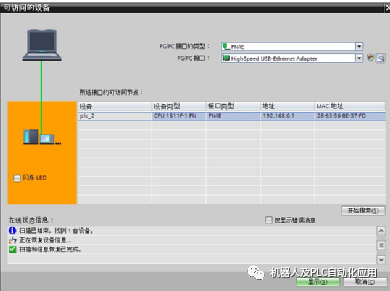
3. 對接口進行相應設置。
4. 在“所選接口的可訪問節點”(Accessible nodes of the selected interface) 中,選擇相應的設備。
5. 單擊“顯示”(Display) 按鈕,確認該對話框。
項目樹中顯示該設備。雙擊“在線與診斷”(Online & Diagnostics) ,將在工作區中顯示診斷信息。
此時,可查看有關診斷狀態、循環時間、存儲器使用率和診斷緩沖區的信息。
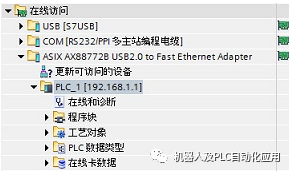
設備與網絡--轉至在線
操作步驟
要查看自動化系統當前狀態的總覽圖,請按以下步驟操作:
1. 在工作區中打開“網絡視圖”(Network view) 。
2. 選擇 CPU。
3. 單擊工具欄中的“轉至在線”(Go online) 按鈕。將打開“轉至在線”(Go online) 對話框。
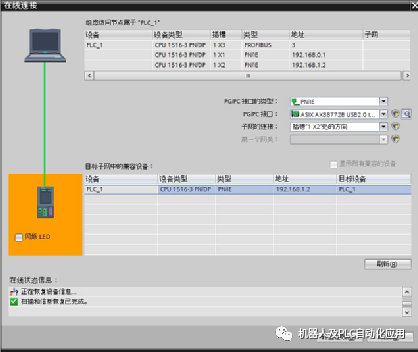
4. 對接口進行相應設置。
5. 在“目標子網中兼容的設備”(Compatible devices in the target subnet) 中選擇相應的設備。
6. 單擊“連接”(Connet) 按鈕,確認對話框。在線模式已啟動。
在工作區的網絡視圖中,將顯示帶有診斷信息的已連接設備。 此時,可以查看自動化設備當前狀態的總覽圖。

雙擊該設備,將轉至“設備視圖”(Device view)。將在該視圖中顯示各個模塊的診斷信息。
在線與診斷
在線模式中,PG/PC 與一個或多個設備之間存在一條在線連接。根據設備屬性,在線模式中的診斷選項和功能不同。
● 診斷
– 模塊的常規信息
– 診斷狀態
– 循環時間
– 存儲器
– 診斷緩沖區
– 顯示
– 接口信息(例如 IP 參數、端口信息等)
● 功能
– 分配 IP 地址
– 設置 CPU 的時間和日期
– 固件更新(例如 PLC ,顯示屏)
– 分配設備名稱
– 復位為出廠設置
– 格式化存儲卡
– 保存服務數據
要建立一個在線連接,必須至少安裝有一個 PG/PC 接口并通過以太網電纜與一個設備進行物理連接。項目樹中設備右邊的符號將指示該設備當前的在線狀態。
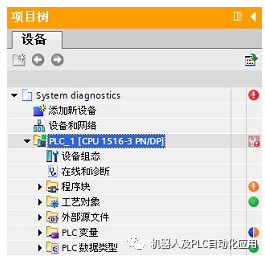
要顯示故障設備的總覽視圖,請按以下步驟操作:
1. 在項目樹中選擇受影響的設備文件夾。
2. 選擇快捷菜單命令“在線與診斷”(Online & Diagnostics) 。將啟動待診斷模塊的在線與診斷視圖。

3. 對接口進行相應設置。在此,可以修改之前成功建立的在線連接的接口訪問設置。
4. 單擊“轉至在線”(Go online) 按鈕。此時,在線連接已經建立。
可在巡視窗口的區域導航中“診斷”(Diagnostics) 部分的“屬性” (Properties) 選項卡中,查看每個設備的詳細診斷信息。
巡視窗口中的“ 診斷” 選項卡
巡視窗口中的 “ 診斷” (Diagnostics)選項卡中包含與診斷事件和已組態報警事件等有關的信息。

通過該選項卡,可以大概了解當前或之前建立在線連接的故障設備。下表列出了故障設備的以下診斷信息:
● 在線狀態:診斷符號與文字形式的在線狀態
● 操作模式:符號與文字形式的操作模式
● 設備/ 模塊:受影響設備或模塊的名稱。
● 通過以下方式建立連接:用于指定與故障設備建立連接的路徑。
● 報警:對前一列中的條目進行解釋說明,必要時將顯示一個報警。
● 詳細信息:該鏈接可打開設備的在線和診斷視圖,并將其置于最頂層。
如果尚未與該設備建立在線連接,則打開“轉至在線”(Go online) 對話框。
● 幫助:該鏈接將顯示故障的更多信息。
子選項卡“ 連接信息”
在“連接信息” (Connection information) 選項卡中,將顯示連接的詳細診斷信息。如果一個活動的在線連接至少連接到一個相關連接的端點,則將只顯示“連接信息”(Connection information) 選項卡。
如果在連接表中已選擇了一個連接,則該選項卡中將包含以個組:
● 連接的詳細信息
● 連接的地址詳細信息
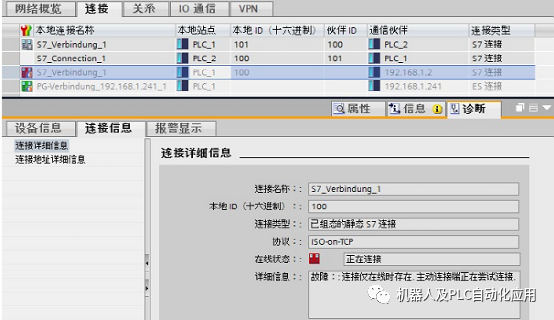
如果在網絡視圖中選中一個模塊,則選項卡中還將包含以下組:
● 連接資源
子選項卡“ 報警顯示”
系統診斷報警通過 “ 報警顯示” (Alarm display)選項卡輸出。

要在 STEP 7 中接收報警,請按以下步驟操作:
1. 打開項目視圖。
2. 在項目樹中選擇所需的 CPU。
3. 選擇快捷菜單命令“轉至在線”(Go online) ,在線連接相應的 CPU。
4. 在項目樹中重新選擇所需的 CPU,然后選擇快捷菜單命令“接收報警”(Receive alarms)。
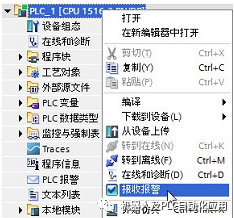
5. 此時,將在報警顯示中顯示報警信息。默認情況下,將啟用“歸檔視圖” (Archive view)。
6. 單擊“激活報警”(Active alarms) 圖標 ,顯示最新的報警消息。
CPU 診斷緩沖區
每個 CPU 和一些其它模塊都有自己的診斷緩沖區,在緩沖區中將按事件的發生順序輸入所有診斷事件的詳細信息。
CPU 診斷緩沖區中的信息可顯示在所有顯示設備中(STEP 7 、SIMATIC HMI 設備、SIMATIC S7-1500 Web 服務器以及 CPU 顯示屏)。
診斷緩沖區中包含有以下條目:
● 模塊上的內部和外部錯誤
● CPU 中的系統錯誤
● 操作模式的轉換(例如,從 RUN 轉換為 STOP )
● 用戶程序中的錯誤
● 移除/ 插入模塊
● 安全事件
復位 CPU 的存儲器時,診斷緩沖區中的數據將存儲在保持性存儲器中。通過診斷緩沖區,即便在很長時間之后,仍可對錯誤或事件進行評估,確定轉入 STOP 模式的原因或者跟蹤一個診斷事件的發生并對進行相應處理。
要在 STEP 7 中顯示 CPU 的診斷緩沖區,請按以下步驟操作:
1. 選擇相應的 CPU。
2. 選擇快捷菜單命令“在線與診斷”(Online & Diagnostics) 。將在工作區中,打開“在線訪問”(Online access) 視圖。
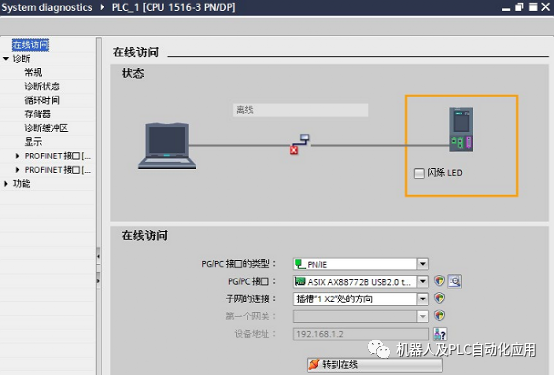
3. 對接口進行相應設置。
4. 單擊 。
5. 選擇“診斷緩沖區”(Diagnostics) 區域。
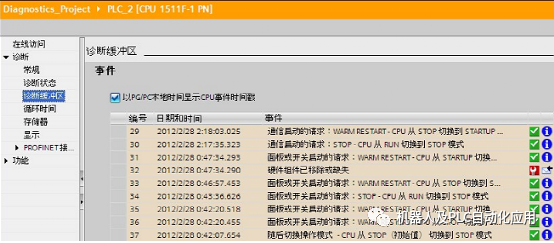
過濾事件
在設置“診斷緩沖區”(Diagnostics buffer) 時,可以診斷緩沖區中的記錄進行過濾處理,僅顯示特定類型的事件。即,某些特殊事件可分別顯示,如“CPU 和內部組態事件”或“連接診斷事件”。
“ 在線工具”任務卡

在 STEP 7 中組態 I/O 模塊的設置
要在 STEP 7 中設置 I/O 模塊的系統診斷,請按以下步驟操作:
1. 在設備視圖中選擇相應的 I/O 模塊。
2. 在巡視窗口中,打開“屬性”(Properties) 選項卡。
3. 選擇“輸入”(Inputs) 區域。此時,可以對 I/O 模塊的系統診斷進行設置。如果選擇“斷路”(Wire break) ,則在操作過程中會對發生斷路的通道進行標記。
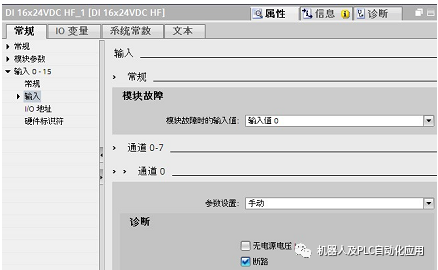
4. 保存該硬件配置。
5. 將新的硬件配置下載到 CPU。
編輯:lyn
-
plc
+關注
關注
5037文章
13921瀏覽量
474584 -
cpu
+關注
關注
68文章
11080瀏覽量
217090 -
LED指示燈
+關注
關注
2文章
94瀏覽量
13374 -
自動化系統
+關注
關注
3文章
264瀏覽量
30077
原文標題:S7-1500 系統診斷的顯示方式
文章出處:【微信號:gh_a8b121171b08,微信公眾號:機器人及PLC自動化應用】歡迎添加關注!文章轉載請注明出處。
發布評論請先 登錄
TIA 博途與SIMATIC S7-1500可編程控制器選型手冊
西門子PLC(S7-1200/1500/300/400)的數據采集與監控方案
ProfibusDP轉MODBUSRTU工業網關:西門子S7-1500從站與歐姆龍NJ主站通信方案

DeviceNet轉PROFINET網關:西門子S7-1500 PLC主站控制ABB變頻器從站方案

西門子S7 PLC通過深控技術無點表工業網關實現數據采集與智能決策方案
S7-1500與ABPLC跨協議通信實施Profinet轉EtherNet/IP網關實戰指南

打開FSP配置器界面的具體步驟
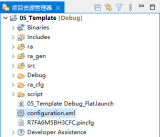
MR30分布式IO與S7-1500 PLC:玻璃制造產線的高效控制與降本增效新引擎

ProfiNet轉EtherNet/IP實現西門子S7-1500 PLC與新能源電池容量測試儀連接通訊的配置案例

食品行業基于S7-1500 PLC的自動化控制系統解決方案

S7-1500與MR20一體式IO在博途V18的組態過程
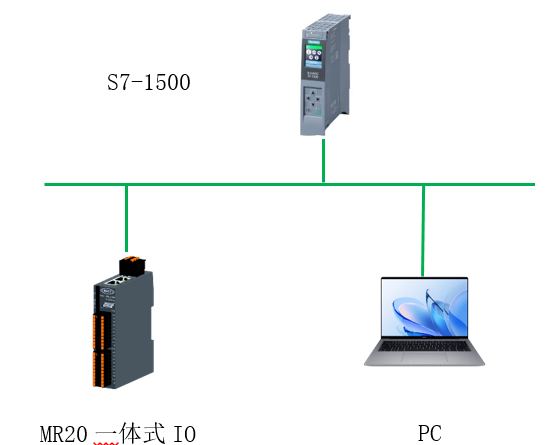
西門子PLC S7-1500系列介紹

Profinet 轉 EtherNet/IP 網關怎樣化解西門子 S7 - 1500 PLC 與 AB PLC 之間的通訊難題






 關于S7-1500系統診斷的方式與具體步驟詳細教程
關于S7-1500系統診斷的方式與具體步驟詳細教程

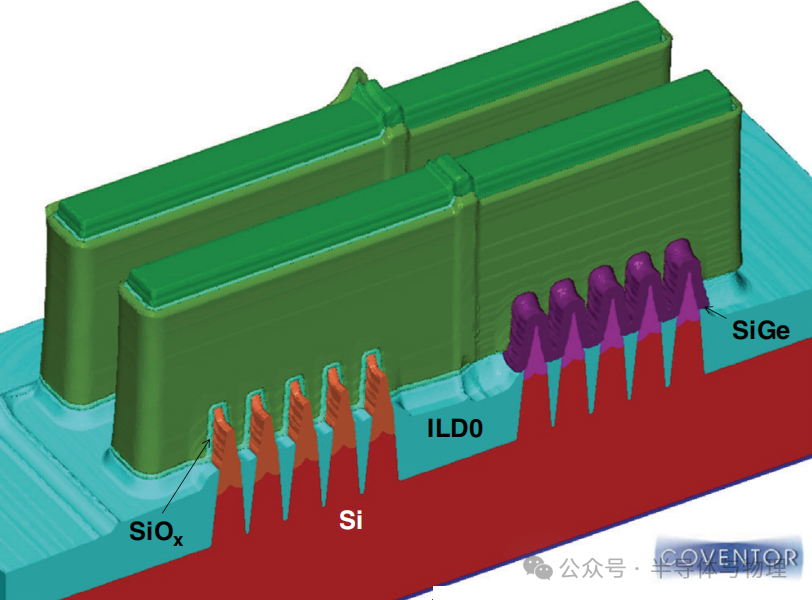










評論